Panduan ini menunjukkan cara memperbaiki kesalahan Ruang tidak cukup saat mencoba mengakses folder bersama di Dropbox.
Mengapa saya tidak dapat mengakses folder Dropbox?
Jika Anda tidak dapat mengakses folder dan terus mendapatkan”Ruang tidak cukup”di Dropbox, itu karena Anda telah menggunakan semua ruang penyimpanan Anda dan Anda kehabisan ruang kosong. Jadi, jika Anda menerima kesalahan ini, Anda dapat menambah batas penyimpanan untuk memperbaiki kesalahan tersebut.
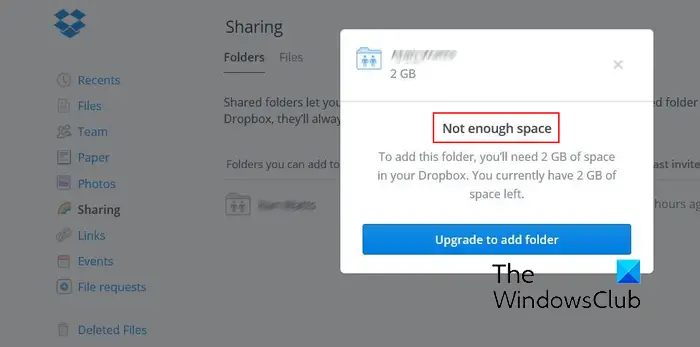
Perbaiki Dropbox Tidak cukup ruang untuk mengakses folder
Jika Anda mendapatkan kesalahan “Ruang tidak cukup” saat mengakses folder bersama di Dropbox, berikut metode yang dapat Anda gunakan untuk memperbaiki kesalahan:@media(min-width:0px){}
Hapus file yang tidak diperlukan dari penyimpanan Dropbox.Hapus Folder file terhapus dari Dropbox.Perbesar penyimpanan Anda tanpa memutakhirkan menggunakan trik yang berbeda.Lengkapi daftar periksa Memulai Dropbox.Rujuk Dropbox ke teman Anda.Beri tahu mereka mengapa Anda menyukai Dropbox.Tingkatkan ke Dropbox Plus.Transfer beberapa file Dropbox ke layanan penyimpanan cloud lainnya.
1] Hapus file yang tidak perlu dari penyimpanan Dropbox
@media(min-width:0px){}
Seperti yang dikatakan pesan kesalahan, Anda tidak akan dapat mengakses folder bersama jika Anda kehabisan ruang penyimpanan. Dalam paket dasarnya yang gratis, Anda mendapatkan ruang penyimpanan hingga 2GB. Sekarang, jika Anda telah menggunakan ruang 2GB, Anda tidak akan dapat mengakses atau mengunggah lebih banyak file ke Dropbox. Oleh karena itu, jika skenarionya berlaku, Anda dapat mengosongkan sebagian ruang di Dropbox untuk memperbaiki kesalahan ini.
Untuk mengosongkan ruang di Dropbox, Anda dapat menghapus beberapa file yang tidak diperlukan yang tidak diperlukan lagi. Berikut cara melakukannya:
Pertama, buka situs web Dropbox dan pastikan Anda masuk ke akun Anda.Sekarang, pindah ke tab Semua File dari panel sisi kiri.Berikutnya , pilih file yang ingin Anda hapus, lalu klik tombol Hapus yang ada di bagian atas. Setelah itu, konfirmasikan penghapusan file yang dipilih dengan menekan tombol Hapus di prompt. Setelah dihapus, coba akses folder yang memberi Anda kesalahan”Ruang tidak cukup”dan lihat apakah kesalahan telah diperbaiki.
Lihat: Kesalahan file zip terlalu besar saat mengunduh file dari DropBox.@media( min-width:0px){}
2] Bersihkan folder File yang Dihapus Dropbox
Selain menghapus file dari Dropbox, Anda juga dapat mencoba membersihkan tempat sampahnya. Karena file yang dihapus disimpan di tempat sampah Dropbox selama 30 hari, mereka masih menggunakan ruang yang dialokasikan. karenanya, hapus file secara permanen dengan membersihkan tempat sampah Dropbox. File yang dihapus dapat diakses dan dihapus secara permanen dari folder File terhapus. Begini caranya:
Pertama, buka akun Dropbox Anda dan masuk ke folder Deleted files yang ada di panel sebelah kiri. Sekarang, pilih file yang ingin Anda hapus secara permanen lalu klik tombol panah jatuh ada di sebelah Pulihkan. Setelah itu, pilih opsi Hapus permanen dari menu tarik-turun yang muncul. Selanjutnya, klik lagi Hapus permanen pada perintah konfirmasi. Lihat apakah kesalahan sekarang sudah diperbaiki atau belum.
Baca: Bagaimana cara menghapus Dropbox dari Panel Navigasi File Explorer?
3] Perluas penyimpanan Anda tanpa memutakhirkan menggunakan berbagai trik
Jika Anda masih kehabisan ruang penyimpanan di Dropbox dan mendapatkan pesan kesalahan “Ruang tidak cukup”, Anda dapat menggunakan beberapa trik untuk menambah ruang penyimpanan Anda. Dropbox menawarkan beberapa metode gratis untuk memperluas ruang penyimpanan Anda tanpa perlu memutakhirkan paket. Berikut beberapa metode untuk menambah ruang penyimpanan Dropbox tanpa memutakhirkan:
Lengkapi daftar periksa Memulai Dropbox. Rujuk Dropbox ke teman Anda. Beri tahu mereka mengapa Anda menyukai Dropbox.
A] Selesaikan daftar periksa Memulai Dropbox
Dropbox meminta Anda mengikuti tur dasar-dasar Dropbox dan menyelesaikan daftar centang untuk mendapatkan ruang kosong 250MB. Jika Anda menyelesaikan tur ini, Anda dapat menambah penyimpanan sebesar 250 MB. Inilah yang perlu Anda lakukan:
Pertama, buka halaman dropbox.com/getspace di browser Anda.
@media(min-width:0px){}Sekarang, klik opsi Mulai dengan Dropbox.
Berikutnya, Dropbox akan menampilkan beberapa daftar periksa untuk diselesaikan, seperti Memasang Dropbox di komputer Anda, Memasang Dropbox di komputer lain yang Anda gunakan, Berbagi folder dengan teman atau kolega, dll. Anda harus menyelesaikan setidaknya lima langkah untuk mendapatkan bonus penyimpanan 250MB. Jadi, lengkapi daftar periksa sesuai kebutuhan dan setelah selesai, Dropbox akan memberi Anda penyimpanan sebesar 250 MB.
Lihat: Bagaimana cara melihat File Dropbox, Aktivitas, atau log Peristiwa?
B] Referensikan Dropbox ke teman Anda
Metode lain untuk mendapatkan lebih banyak ruang penyimpanan gratis di Dropbox adalah melalui rujukan. Anda dapat memperluas penyimpanan Anda hingga 16 GB dengan merujuk teman Anda untuk menginstal aplikasi desktop Dropbox di PC mereka atau bergabung dengan layanan ini. Untuk setiap rujukan, Anda mendapatkan penyimpanan 500MB yang ditambahkan ke paket Anda. Dan, teman Anda juga mendapatkan ruang tambahan 500MB. Hebat, bukan?
Berikut cara Anda merujuk teman Anda untuk menggunakan Dropbox untuk mendapatkan ruang penyimpanan gratis:
Pertama, buka akun Dropbox Anda dan klik ikon profil.
Kemudian, pilih opsi Setelan.
Sekarang, pindah ke tab Rujuk teman dan Anda akan melihat tautan undangan. Anda dapat menyalin tautan undangan ini dan membagikannya dengan teman-teman Anda. Anda juga dapat langsung mengirimkan tautan undangan dengan memasukkan alamat email teman atau kolega Anda dan mengklik tombol Kirim.
Jika teman Anda mendaftar ke Dropbox menggunakan tautan Anda dibagikan, Anda akan mendapatkan ruang penyimpanan ekstra 500MB untuk setiap teman yang bergabung dengan Dropbox.
Anda seharusnya sekarang dapat mengakses folder bersama tanpa kesalahan”Ruang tidak cukup”.
C] Beri tahu mengapa Anda menyukai Dropbox
Ingin lebih banyak ruang kosong di Dropbox untuk menghindari kesalahan “Ruang tidak cukup”? Berikut adalah satu metode lagi untuk menambahkan ruang penyimpanan tambahan ke Dropbox Anda. Yang harus Anda lakukan adalah memberi tahu Dropbox mengapa Anda menyukai layanan ini. Saat Anda mengirimkan umpan balik, itu akan menambahkan penyimpanan tambahan sebesar 125 MB ke akun Dropbox Anda.
Untuk mendapatkan penyimpanan tambahan sebesar 125 MB, buka halaman opbox.com/getspace dan klik Beri tahu kami mengapa Anda menyukai tombol Dropbox. Setelah itu, masukkan umpan balik singkat di kotak yang diminta dan tekan tombol Kirim ke Dropbox. Segera setelah Anda melakukannya, ruang tambahan sebesar 125MB akan ditambahkan ke akun Anda.
Baca: Bagaimana cara memperbarui File Bersama di Dropbox tanpa memutus tautannya?
4] Tingkatkan ke Dropbox Plus
Jika Anda masih menerima kesalahan yang sama dan memerlukan lebih banyak ruang penyimpanan, Anda dapat meningkatkan ke Dropbox Plus. Untuk melakukannya, Anda dapat mengeklik tombol Dapatkan lebih banyak ruang di halaman Dropbox Anda. Anda kemudian dapat memilih paket yang sesuai dan meningkatkan ruang penyimpanan Dropbox Anda. Ini juga memungkinkan Anda mencoba Dropbox Business selama 30 hari. Dropbox Plus menawarkan ruang penyimpanan hingga 3 TB (3.000 GB). Jadi, Anda dapat dengan mudah menyimpan file dan folder besar serta mengakses file dan folder bersama.
Baca: Menghapus atau menambahkan Dropbox ke Menu Konteks.
5] Transfer beberapa file Dropbox ke layanan penyimpanan cloud lain
Nah, jika masalahnya masih sama dan Anda tidak dapat menambah ruang penyimpanan, kami sarankan Anda menggunakan beberapa layanan penyimpanan cloud lain bersama dengan Dropbox. Anda dapat mentransfer file Anda ke Google Drive, OneDrive, atau beberapa layanan penyimpanan cloud gratis lainnya, lalu mencoba mengakses folder bersama untuk memeriksa apakah kesalahan telah diperbaiki.
Bagaimana cara mengakses folder Dropbox tanpa ruang?
Jika Anda ingin mengakses folder bersama yang lebih besar dari ruang kosong yang tersisa di Dropbox, minta teman atau kolega Anda untuk mengirimkan tautan ke folder tersebut. Atau, Anda juga dapat memperluas batas penyimpanan Anda dengan merujuk teman Anda, menyelesaikan daftar periksa Dropbox, atau cukup meningkatkan paket Dropbox Anda.
Itu saja.
Baca sekarang:
